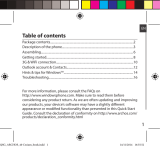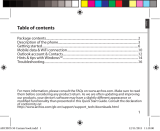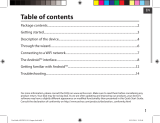Pagina wordt geladen...

71
NL
Inhoudsopgave
. Zorg ervoor dat u ze leest alvorens te overwegen het product te retourneren. Uw probleem kan wel eens een
probleempje blijken. Omdat we onze producten voortdurend aanpassen en verbeteren, kan de software van
uw apparaat er een beetje anders uitzien of een licht gewijzigde functionaliteit hebben dan voorgesteld in deze
Snelstartgids.
- Raadpleeg voor meer informatie http://windows.microsoft.com/nl-nl/windows-8.
- Raadpleeg de verklaring van overeenstemming op http://www.archos.com/products/declaration_conformity.html.
Wat zit er in de doos?...............................................................................................................
Aan de slag..................................................................................................................................
Beschrijving ARCHOS..............................................................................................................
Installatiewizard.........................................................................................................................
WiFi-netwerkverbinding.........................................................................................................
De Windows
TM
-Interface...........................................................................................................
Problemen oplossen................................................................................................................
72
73
74
76
77
78
84
UserGuide_ARCHOS_80_Cesium_book.indd 71 19/12/2014 16:39:00

72
Warranty
Wat zit er in de doos?
Lader
Gebruikershandleiding
Garantie, wettelijke mededelingen
en veiligheidsvoorschriftem
ARCHOS 80 Cesium
UserGuide_ARCHOS_80_Cesium_book.indd 72 19/12/2014 16:39:01

73
NL
Aan de slag
TIPS:
Registreer uw product om de volledige service te ontvangen.
Als u een computer hebt, ga dan naar www.archos.com/register.
De batterijen laden
1. Laad uw apparaat op door de stekker van uw
voedingskabel in de micro USB-poort te steken. Het
ARCHOS-apparaat begint op te laden.
2. Druk op de aan / uit-knop om het apparaat uit.
Het oplaadlampje wordt ingeschakeld wanneer het
apparaat wordt opgeladen
- U kunt uw ARCHOS gebruiken terwijl hij wordt opgeladen.
- Laad het apparaat de eerste keer helemaal op.
- Gebruik uitsluitend de meegeleverde oplader.
Als u uw apparaat gaat opladen met een lege batterij,
dan duurt het ten minste 10 minuten voordat het
batterijpictogram wordt weergegeven.
UserGuide_ARCHOS_80_Cesium_book.indd 73 19/12/2014 16:39:01

74
76
4
21
3
5
8
9
1211
10
Beschrijving ARCHOS
Camera aan de voorkant
Oplaadlampje
AAN/UIT-knop
Volumeknoppen
1
2
3
Windows-knop
Camera aan de achterkant
Micro-SD-kaartsleuf
Hoofdtelefoonaansluiting
Luidspreker
Micro-HDMI video-uitgang
*
Micro-USB-poort
Microfoon
4
5
6
7
8
9
10
11
12
*
Met optionele Mini-HDMI naar HDMI kabel.
UserGuide_ARCHOS_80_Cesium_book.indd 74 19/12/2014 16:39:01

75
NL
Installatiewizard
TIP:
U moet zich aanmelden met een Microsoft-account. Als u geen account heeft, kies dan de
optie om een account aan te maken bij de stap Sign in (Aanmelden) en volg de aanwijzingen
op het scherm.
De eerste keer dat u uw ARCHOS inschakelt, zal de installatiewizard u helpen bij het
instellen van uw apparaat :
- Regio en taal
- Aanpassen
- Online gaan
- Instellingen
- Aanmelden
UserGuide_ARCHOS_80_Cesium_book.indd 75 19/12/2014 16:39:01

76
1
2
3
4
WiFi-netwerkverbinding
LET OP: Controleer of u zich in een WiFi-zone bevindt.
Veeg naar binnen vanaf de rechter kant.
Kies het pictogram "Settings" [Instellingen].
De ARCHOS scant naar WiFi-netwerken in het bereik.
Tik op de naam van het netwerk waarmee u verbinding
wilt maken.
Kies het pictogram "WiFi".
UserGuide_ARCHOS_80_Cesium_book.indd 76 19/12/2014 16:39:01

77
NL
Privé-netwerken worden weergegeven
met een slot-pictogram en vereisen de
invoer van een wachtwoord.
TIP:
Nadat u verbinding hebt gemaakt met een beveiligd netwerk kunt u de verbinding ongedaan
maken en opnieuw verbinden zonder wachtwoord.
UserGuide_ARCHOS_80_Cesium_book.indd 77 19/12/2014 16:39:01

78
3
1
2
1
2
3
App-pictogram
> Raak aan om te openen.
User account [Gebruikersaccount]
> Raak aan om de account te wijzigen.
Knop Search [Zoeken]
> Tik op de knop Search [Zoeken] en voer de
naam in van een app.
De Windows
TM
Interface
UserGuide_ARCHOS_80_Cesium_book.indd 78 19/12/2014 16:39:01

79
NL
Quick settings [Snelinstellingen]
> Veeg naar binnen vanaf de rechter
kant, en tik dan op het pictogram
van uw keuze.
Zoeken: Via de knop Search [Zoeken] kunt u zoekopdrachten uitvoeren. In het scherm
Start klikt u op de knop Search [Zoeken] naast de afbeelding van uw account .
Delen: In een app kunt u via de knop Share [Delen] bestanden, foto's en meer delen.
Start: Via de knop Start gaat u naar het scherm Start. Als u al in het scherm Start bent,
gaat u via deze knop naar de laatst gebruikte app.
Apparaten: Via de knop Devices [Apparaten] kunt via apparaten afspelen, projecteren
en afdrukken.
Instellingen: Via de knop Settings [Instellingen] kunt u de instellingen wijzigen van de
app die u op dat moment gebruikt.
UserGuide_ARCHOS_80_Cesium_book.indd 79 19/12/2014 16:39:02

80
De Windows
TM
Interface
Alle apps
> Veeg omhoog vanaf het midden van het
scherm Start of klik op het gedeelte
links-onder van het scherm Start om alle
geïnstalleerde apps weer te geven.
UserGuide_ARCHOS_80_Cesium_book.indd 80 19/12/2014 16:39:02

81
NL
Naar een specieke app schakelen:
Veeg naar binnen vanaf de linker
kant. Houd uw vinger op het scherm
en beweeg uw vinger terug naar
de linker kant. Tik op de app van uw
keuze.
Tussen geopende apps schakelen:
U kunt schakelen tussen geopende
apps door naar binnen te vegen vanaf
de linker kant van het scherm.
UserGuide_ARCHOS_80_Cesium_book.indd 81 19/12/2014 16:39:02

82
De Windows
TM
Interface
Het vertrouwde bureaublad
In het bureaublad kunt u
bureaublad-apps gebruiken zoals
Oce en de Verkenner. U kunt ook
apps uit de Windows Store in de
taakbalk zetten.
App-opties
Veeg naar boven vanaf de
onderkant van het scherm
of naar beneden vanaf de
bovenkant van het scherm.
Weergegeven opties
UserGuide_ARCHOS_80_Cesium_book.indd 82 19/12/2014 16:39:04

83
NL
Een app sluiten
Veeg naar beneden vanaf de bovenkant van het scherm en sleep de app naar beneden
van het scherm af.
Apps op het bureaublad sluiten
U kunt een Oce-app sluiten door op de toets Close [Sluiten] in de titelbalk te tikken
of te klikken.
Een app verwijderen
In het scherm Start of in het gedeelte Alle apps houdt u de app enkele seconden vast
met uw vinger.
Tik op Uninstall [Verwijderen]. Als de app een bureaublad-app is, kiest u de app in de
lijst en tikt u vervolgens op Uninstall [Verwijderen].
Een e-mailaccount toevoegen:
1. Tik of klik op Mail in het scherm Start.
2. Open de deeloptie Settings [Instellingen] en tik of klik dan op Accounts > Add an
account [Account toevoegen].
3. Kies het type account dat u wilt toevoegen en volg de aanwijzingen op het scherm.
Voor het toevoegen van de meeste accounts zijn uw gebruikersnaam en wachtwoord
voldoende. In sommige gevallen moet u meer gegevens opgeven. Deze kunt u
meestal vinden op de website van de provider van uw e-mailaccount.
UserGuide_ARCHOS_80_Cesium_book.indd 83 19/12/2014 16:39:04

84
Problemen oplossen
Als uw apparaat vast zit:
Druk gedurende 10 seconden op de AAN/UIT-knop.
Als uw apparaat niet inschakelt:
1. Laad uw apparaat op.
2. Druk gedurende 10 seconden op de AAN/UIT-knop.
Als u de levensduur van uw batterij wilt verlengen:
Verminder de helderheid van het scherm en schakel de draadloze verbindingen uit
indien deze niet in gebruik zijn.
Als uw apparaat te traag werkt:
Sluit alle applicaties die op dat moment niet worden gebruikt.
Als uw WiFi-ontvangst te laag is:
Zorg ervoor dat u zich niet ver van de WiFi-hotspot bevindt.
Update de rmware van het apparaat: http://www.archos.com/support.
Reset de instellingen van uw WLAN-verbinding.
Neem contact op met uw WiFi-verbindingsprovider.
Waarom wordt mijn Windows-tablet niet gedetecteerd terwijl hij aangesloten is op
een computer?
Windows tablets werken op dezelfde manier als een standaard PC, hierdoor worden ze
niet herkend als randapparatuur van een andere PC.
Om bestanden naar of van uw Windows-tablet te kopiëren, kunt u een USB-schijf
aansluiten op het tablet via een USB host kabel, of de overdracht laten plaatsvinden via
uw Windows-thuisnetwerk.
Raadpleeg voor meer informatie:
http://windows.microsoft.com/nl-nl/windows-8.
UserGuide_ARCHOS_80_Cesium_book.indd 84 19/12/2014 16:39:04
1/158